Esportazione: Nikon my Picturetown, gallerie web e filmati
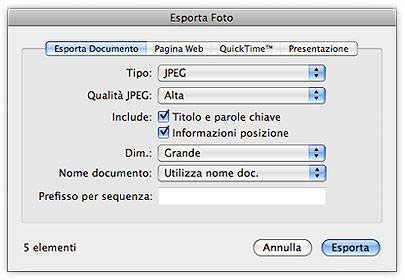
Naturalmente iPhoto consente anche di esportare le immagini contenute nella sua libreria per altri usi, uno particolarmente importante per l’utente Nikon è rappresentato dalla possibilità di esportare oltre alle foto i dati di geotagging così da poterli poi utilizzare su my Picturetown.
In questo caso una volta esportate le immagini e selezionato il formato e la qualità desiderate si dovrà creare una cartella temporanea nella quale salvare le immagini che poi saranno caricate su my Picturetown.
Terminata l’esportazione basterà aprire il sito my Picturetown e, una volta cliccato su Upload, inserire il titolo della galleria e trascinare le foto nell’apposito riquadro o selezionarle tramite il tasto Browse…
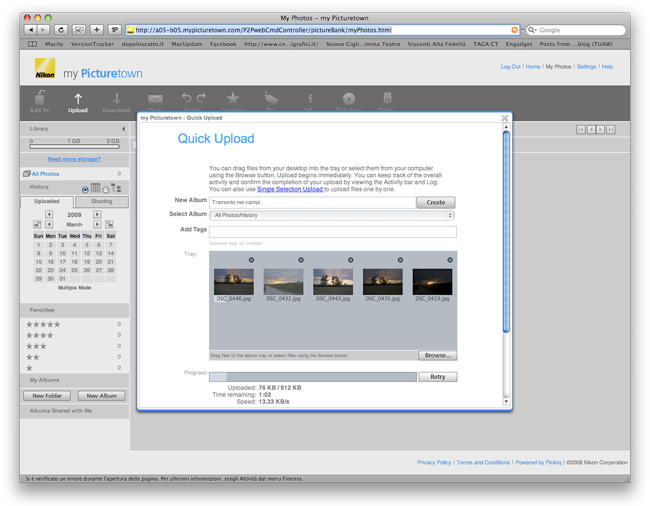
A questo punto sarà possibile visualizzare, come se fossimo all’interno di iPhoto, le informazioni inerenti il luogo in cui la foto è stata scattata, questo perché lungo tutto il flusso di lavoro iPhoto non altera in alcun modo i dati GPS e ci consente di utilizzarli in ogni successiva fase, interna o esterna al programma stesso.
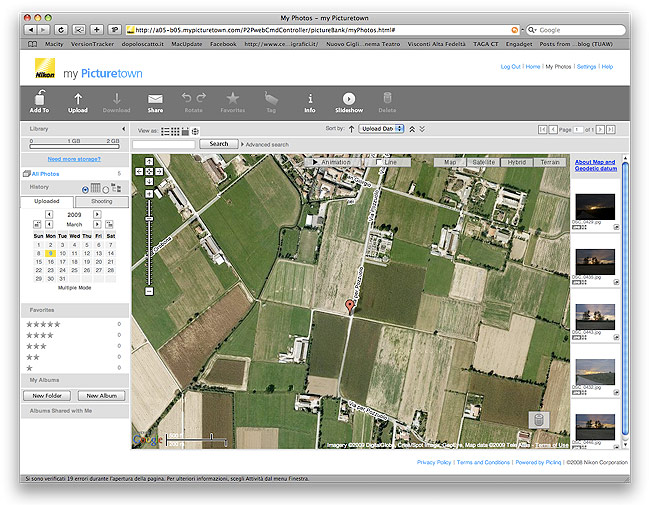
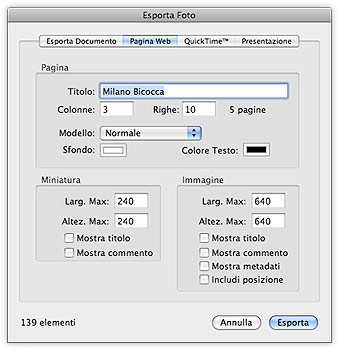
Sempre in tema di esportazioni iPhoto consente di creare velocemente ed automaticamente gallerie web; durante l’esportazione vengono create le pagine per le miniature e quindi le singole pagine per le foto; sempre nel medesimo pannello è possibile scegliere il formato delle anteprime delle foto ed i dati a corredo delle stesse come il titolo, il commento, i metadati di scatto ed ovviamente quelli di geotagging.
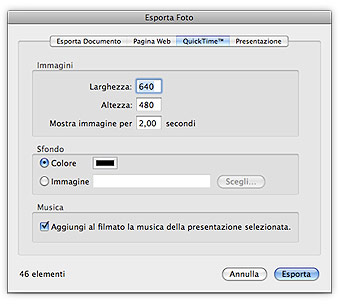
Sempre dal pannello esportazioni possiamo creare filmati per presentare le nostre immagini o per usarli in altri software come iMovie o iDVD. Come sempre sarà sufficiente selezionare l’Evento o le foto e quindi dal menu Archivio la voce Esporta. Sul pannello di esportazione selezioniamo la tendina QuickTime e quindi una volta definito il formato e il tempo di visualizzazione delle immagini, clicchiamo su Esporta. Nel medesimo pannello possiamo scegliere un colore o una foto da usare come sfondo e, se prevista nella presentazione creata per quell’evento, aggiungere una colonna sonora. Questa funzione è più semplice e meno sofisticata di quella vista in precedenza dedicata alla specifica esportazione delle presentazioni.







